Bienvenidos!!! -- Grado 8-2019 -- Muchos Éxitos
Los invito a trabajar activamente en cada una de las actividades planteadas.
Recuerden que éste año se trabajará con cuatro Bimestres, lo cual genera mayor compromiso con la entrega de las actividades en las diferentes asignaturas.
Cambiemos nuestra actitud y pensemos desde este año en la prueba del ICFES como la gran oportunidad para obtener una Beca para la Universidad
Aspectos de la Evaluación
- Debemos tener en cuenta los Porcentajes para la evaluación acordados desde la primera clase:
- 80% ........... Trabajos, Tareas, Evaluaciones, Talleres, etc
- 15%............ Comportamiento, Cuplimiento de las Normas de Laboratorio, Disciplina.
- 05%............ Autoevaluación (condicionada al comportamiento y al rendimiento académico)
- Se recogerá el listado con los nombres de sus páginas de Jimdo, Disco Duro Virtual de box y correos de Gmail. El Docente ingresará a su página y evaluará Los días acordados al plantear cada actividad.
- Trabajos entregados en la fecha indicada, se evalúan sobre 5.0
- Trabajos entregados en una segunda fecha, se evalúan sobre 3.5
- En adelante no se recibirán trabajos y se calificará con un 0.0
Trabajos 4° Periodo
Práctica No. 1: Herramientas Tic - Efecto Chroma Key (Fotomontaje) Segundo Ejercicio

Actividad:
Los saludo y les solicito crear un efecto Chroma y subir la respectiva foto en su página web.
Las cosas que necesitan son:
- La imagen de fondo (donde usted "debe aparecer") SE DEBE UTILIZAR LA FOTO QUE SE MUESTRA DE LA TABLA VACIA DE SOURF
- Una foto suya de cuerpo entero, en sudadera, EN POSICIÓN DE SURFEO, debe tener un fondo verde o azul, de un solo tono. Se puede hacer colocando una tela verde para tomar la foto.
- Software de edición gráfica (el colegio tiene instalado el programa GIMP 2), usted puede utilizar cualquier software.
- Algunas recomendaciones:
- En el software primero carga su foto, después "abre" la otra con la opción Archivo-abrir capas...
- Asegúrese de colocar debajo la capa del paisaje, para que su foto quede sobrepuesta o "encima"
- Selecciona su foto y en el menú capa selecciona la opción crear transparencia, selecciona la opción "pincel mágico" y va dando clic sobre el fondo a borrar y presiona suprimir...
- Para eliminar los bordes verdes en su foto, selecciona el pincel difuminado y luego el borrador, a continuación pasa borrando los bordes verdes sin "dañar" su foto..
- En ocasiones se requiere escalar las fotos, puede hacerlo hasta cuadrar bien las proporciones
- Exporte la imagen como formato jpg
- En general, hay varias técnicas. puede consultar en internet algún tutorial para complementar las explicaciones.
- Suba a la página:
- La foto de fondo,
- La foto suya con fondo verde o azul y
- El fotomontaje creado.
Trabajos 3° Periodo
NOTAS:
801: Click
Actividad: Trabajo en clase
Práctica No. 6: Herramientas Tic - Efecto Chroma Key (Fotomontaje)

Actividad:
Los saludo y les solicito crear un efecto Chroma y subir la respectiva foto en su página web.
Las cosas que necesitan son:
- Una imagen de fondo (donde usted "quiere aparecer")
- Una foto suya, debe tener un fondo verde o azul, de un solo tono. Se puede hacer colocando una tela verde para tomar la foto.
- Software de edición gráfica (el colegio tiene instalado el programa GIMP 2), usted puede utilizar cualquier software.
- Algunas recomendaciones:
- En el software primero carga su foto, después "abre" la otra con la opción Archivo-abrir capas...
- Asegúrese de colocar debajo la capa del paisaje, para que su foto quede sobrepuesta o "encima"
- Selecciona su foto y en el menú capa selecciona la opción crear transparencia, selecciona la opción "pincel mágico" y va dando clic sobre el fondo a borrar y presiona suprimir...
- Para eliminar los bordes verdes en su foto, selecciona el pincel difuminado y luego el borrador, a continuación pasa borrando los bordes verdes sin "dañar" su foto..
- En ocasiones se requiere escalar las fotos, puede hacerlo hasta cuadrar bien las proporciones
- Exporte la imagen como formato jpg
- En general, hay varias técnicas. puede consultar en internet algún tutorial para complementar las explicaciones.
- Suba a la página:
- La foto de fondo,
- La foto suya con fondo verde o azul y
- El fotomontaje creado.
Práctica No. 5: Expresión Gráfica - Modelado 3D con MEDIDAS (Acotaciones)
Les solicito desarrollar las siguientes actividades en el software SKETCHUP ONLINE
en la siguiente dirección:
https://www.sketchup.com/es/plans-and-pricing/sketchup-free
Práctica No. 4: Programación con Code - Curso 3
Bienvenidos al mundo de la creación de videojuegos, vamos a iniciar con ejercicios introductorios que irán aumentando el grado de dificultad
- Abra su correo de Gmail
- Ingrese al siguiente enlace:
- Inicie sesión con su cuenta de Gmail
- Empiece a solucionar los acertijos
- Cumpla con los ejercicios solicitados por el profesor
Práctica No. 3: Programación con LightBo
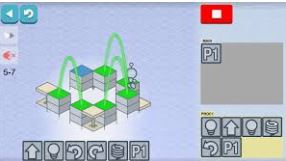
Esta actividad consiste en resolver en clase los diferentes retos de LightBoot, se asignará la nota de acuerdo a los niveles desarrollados en clase por el estudiante, así:
Nivel 1: Retos 1 a 8 => Nota 2.0
Nivel 2: Retos 1 a 6 => Nota 3.0
Nivel 3: Retos 1 a 8 => Nota 4.0
La URL de acceso es: https://lightbot.com/flash.html
Práctica No. 2 Proyecto Estructural - Geodomo
Práctica No. 1 Introducción a la Electrónica
Trabajos 2° Periodo
Práctica No. 1: Introducción Programación con CODE - Videojuegos
Bienvenidos al mundo de la creación de videojuegos, vamos a iniciar con ejercicios introductorios que irán aumentando el grado de dificultad
- Inicie sesión en CODE,ORG con su cuenta de Gmail
- Empiece a solucionar los acertijos PROGRAMADOS DEL CURSO 2
Práctica No. 2: Evolución de los Sistemas Hidráulicos y Neumáticos
En la presente actividad es EN PAREJAS y se solicita consultar material sobre la Hidráulica y la Neumática. Para hacer una línea de tiempo.
La linea de tiempo debe tener mínimo 6 Eventos de Hidráulica y mínimo 6 eventos de Neumática.
Cada evento debe tener:
- Descripción
- Imagen
- Video
Debe crear un evento adicional, con la fecha de nacimiento, una descripción de cada estudiante y una foto donde no salga la cara y estén desarrollando una actividad deportiva.
También pueden una línea para Neumática y otra para hidráulica
Pistas
- Registrese con google en https://time.graphics/es/
- Cree la Línea y los eventos solicitados.
- Configure la línea como pública
- Inserte la línea de tiempo en su página web (cada integrante del grupo la inserta en su propia página, en la sección del 2 Periodo)
- Para insertar en su página Web, consulte al profesor y siga las indicaciones dadas en clase.
Ejemplo de una Línea de Tiempo sobre la historia de los Videojuegos
Video tutorial
Práctica No. 3: Tips de Scratch
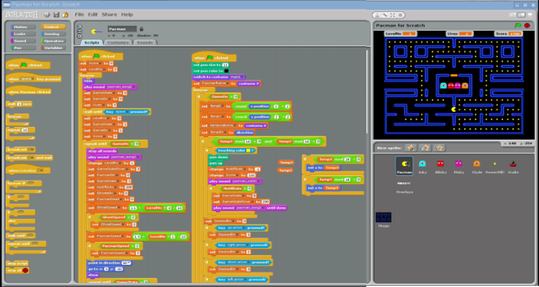
La presente actividad consiste en iniciar la aplicación de escritorio llamada SCRATCH y desarrollar los 10 primeros Tips, es importante que tenga en cuenta que cada Tip vale 0,5 puntos de la nota, entonces si usted hace solo cinco (5) Tips, ud. tendrá una nota de 2.5.
A medida que usted va desarrollando cada Tip, debe llamar al docente, quien verificará el cumplimiento y buen desarrollo de la actividad.
Trabajos 1° Periodo
Práctica No. 4: Sistemas Eléctricos y Sistemas Hidráulicos
Cordial saludo, se solicita la creación de una presentación sobre la Electrónica, en donde se deben trabajar los siguientes aspectos:
- Qué es un Sistema Hidráulico
-
Componentes del Sistema Hidráulico
- Ejemplo de un Sistema Hidráulico
- 5 Aplicaciones o usos del Sistema Hidráulico
- Ventajas de tener un Sistema Hidráulico
- Consulte un proyecto escolar en donde se utilice Sistema Hidráulico y expliquelo, incluya dibujos y NO OLVIDE PEGAR LA DIRECCIÓN
- Qué es un Sistema Eléctrico
-
Componentes del Sistema Eléctrico
- Ejemplo de un Sistema Eléctrico
- 5 Aplicaciones o usos del Sistema Eléctrico
- Ventajas de tener un Sistema Eléctrico
- Consulte un proyecto escolar en donde se utilice Sistema Eléctrico y expliquelo, incluya dibujos y NO OLVIDE PEGAR LA DIRECCIÓN
- El trabajo se debe realizar mediante el uso de la herramienta GoconQR
Práctica No. 3: Introducción al modelado 3D
Práctica No. 2: Introducción a la creación de Videojuegos
Bienvenidos al mundo de la creación de videojuegos, vamos a iniciar con ejercicios introductorios que irán aumentando el grado de dificultad
- Abra su correo de Gmail
- Ingrese al siguiente enlace:
- Inicie sesión con su cuenta de Gmail
- Empiece a solucionar los acertijos
- Cumpla con los ejercicios solicitados por el profesor
Práctica No. 1: Hoja de Cálculo Online - Drive de Google
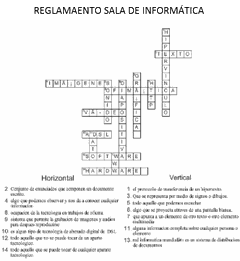
Cordial saludo, la presente actividad consiste en configurar el Drive de Google a partir de los siguientes parámetros:
- Crear cuenta de Gmail (o iniciar sesión)
- Activar el Drive y crear carpetas del respectivo curso y del 1 Periodo
- Crear Hoja de Cálculo y asignar el nombre: "Crucigrama Normas Laboratorio-(Curso)-(Nombre estudiante)"
- Diseñar un Crucigrama con 8 pistas verticales y 8 horizontales, insertando la respectiva imagen.
- Utilizar elementos de formato de celdas
La entrega es individual.
 Campo
Científico y Tecnológico
Campo
Científico y Tecnológico

